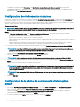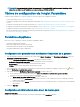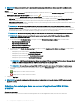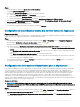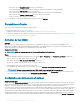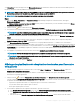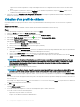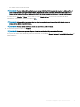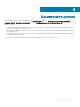Install Guide
Table Of Contents
- OpenManage Integration for VMware vCenter version 4.3 Guide d'installation du client Web
- Introduction
- Gestion des licences d'OpenManage Integration for VMware vCenter
- Remarques importantes à titre de référence
- La configuration matérielle requise
- Configuration logicielle requise
- Informations sur les ports
- Liste de contrôle des prérequis
- Installation, configuration et mise à niveau d'OMIVV
- Téléchargement d'OpenManage Integration for VMware vCenter
- Déploiement de l'OVF OMIVV à l’aide du client Web vSphere
- Génération d'une requête de signature de certificat
- Chargement d'un certificat HTTPS
- Enregistrement d'un vCenter Server par un utilisateur non-administrateur
- Enregistrement d'OpenManage Integration for VMware vCenter et importation du fichier de licence
- Mise à niveau des vCenter enregistrés
- Vérification de l'installation
- Mise à jour de l'appliance virtuelle et de l'emplacement de son référentiel
- Mise à niveau d'OMIVV d'une version existante vers la version actuelle
- Mise à jour de l'appliance via des sauvegardes et restaurations
- Récupération d'OMIVV après le désenregistrement d'une version antérieure d'OMIVV
- Configuration d'appliance pour VMware vCenter
- Tâches de configuration via l'Assistant Configuration
- Affichage de la boîte de dialogue de bienvenue de l'Assistant Configuration
- Sélection de vCenters
- Création d'un profil de connexion
- Planification des tâches d'inventaire
- Exécution de tâches de récupération de la garantie
- Configuration des événements et alarmes
- Configuration de la chaîne de communauté d'interruption SNMP
- Tâches de configuration via l'onglet Paramètres
- Création d'un profil de châssis
- Tâches de configuration via l'Assistant Configuration
- Accès aux documents à partir du site de support Dell EMC
- Documentation connexe
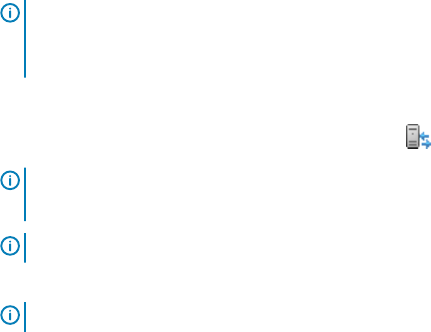
• Si le châssis est de nouveau sélectionné
REMARQUE : Pour un châssis MX conguré avec un groupe MCM, Dell EMC recommande de gérer le châssis maître et
tous les châssis membres à l'aide du châssis maître. L'opération de test de connexion du châssis membre échoue et le
résultat de test indique l'état Échec. Cliquez sur le lien IP du châssis principal pour découvrir le groupe MCM complet.
Le résultat du test (Réussite ou Échec) s'ache dans la colonne Résultat du test. Pour tester la connectivité du châssis
manuellement, sélectionnez le châssis, puis cliquez sur .
REMARQUE : Si aucun hôte n'est présent dans les vCenter enregistrés associés aux châssis MX ajoutés, le test de
connexion des châssis respectifs échoue.
REMARQUE : Seul un châssis validé avec succès est associé à un prol de châssis.
10 Pour terminer l'opération, cliquez sur Terminer.
REMARQUE : Assurez-vous que vous disposez d'au moins un châssis validé pour terminer l'Assistant.
Pour ajouter une adresse IP de module de gestion des châssis MX, voir la rubrique Ajout de l'adresse IP ou du FQDN d'un châssis du
Guide d'utilisation.
Conguration d'appliance pour VMware vCenter 45